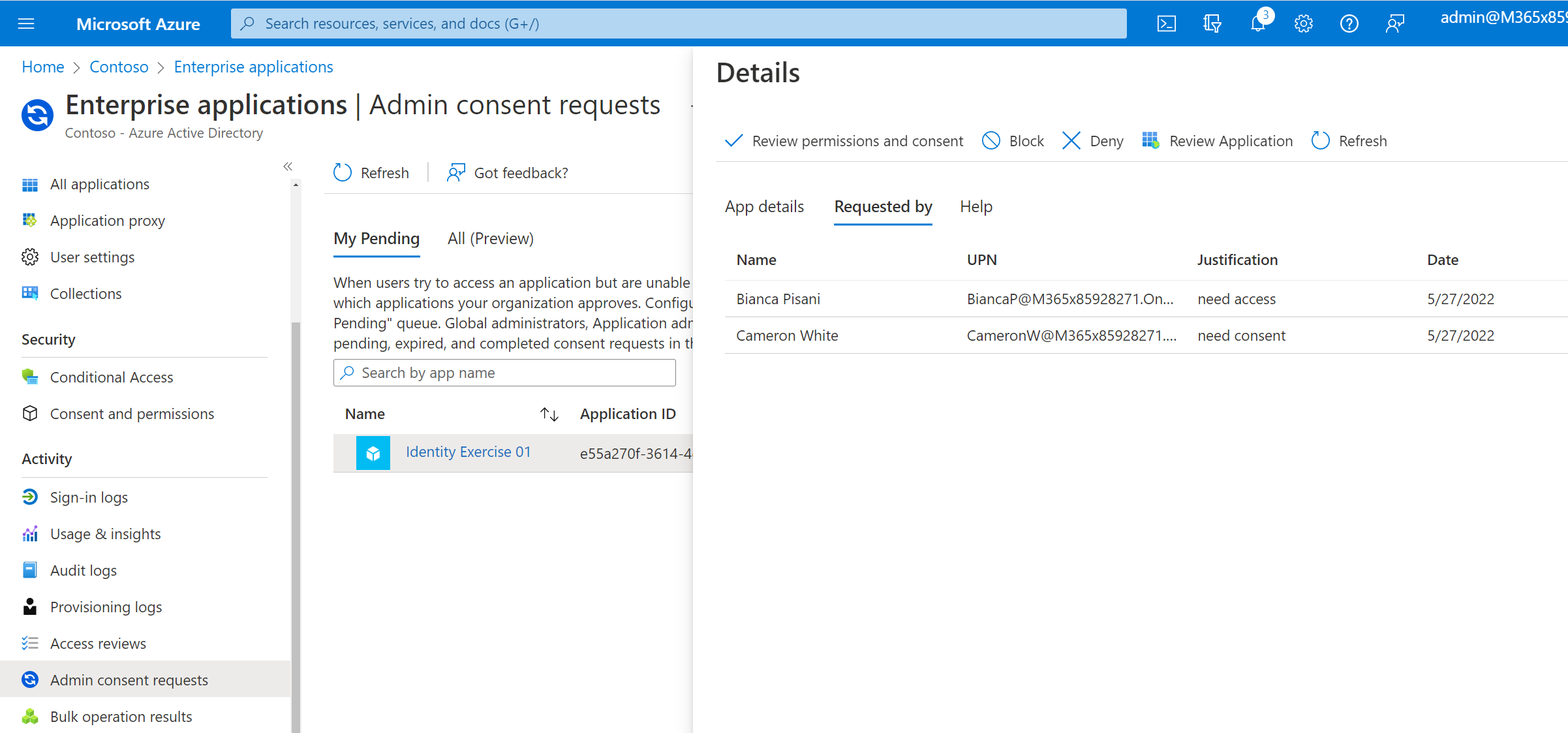Examiner les demandes de consentement d’administrateur
Cet article explique comment examiner et traiter des demandes de consentement de l’administrateur. Pour examiner et traiter des demandes de consentement, vous devez être avoir été désigné comme réviseur. Pour plus d’informations, consultez l’article Configurer le workflow du consentement administrateur. En tant que réviseur, vous pouvez afficher toutes les demandes de consentement administrateur, mais vous ne pouvez agir que sur les demandes créées après que vous avez été désigné comme réviseur.
Prérequis
Pour examiner et traiter des demandes de consentement de l’administrateur, vous devez disposer des ressources suivantes :
- Un compte Azure. Créez un compte gratuitement.
- Un administrateur général ou un évaluateur désigné avec le rôle approprié pour examiner les demandes de consentement administrateur.
Examiner et entreprendre des actions sur les demandes de consentement de l’administrateur
Conseil
Les étapes décrites dans cet article peuvent varier légèrement en fonction du portail de départ.
Pour passer en revue les demandes de consentement de l’administrateur et prendre les mesures suivantes :
Connectez-vous au centre d’administration de Microsoft Entra au minimum en tant qu’Administrateur d’application cloud, qui est un évaluateur désigné.
Accédez à Identité>Applications>Applications d’entreprise.
Sous Activité, sélectionnez Demandes de consentement d’administrateur.
Sélectionnez l’onglet Mes demandes en attente pour afficher et agir sur les demandes en attente.
Sélectionnez l’application demandée dans la liste.
Passez en revue les détails de la requête :
- Pour voir les autorisations demandées par l’application, sélectionnez Passer en revue les autorisations et le consentement.
- Pour afficher les détails de l’application, sélectionnez l’onglet Détails de l’application.
- Pour voir qui demande l’accès et pourquoi, sélectionnez l’onglet Demandé par.
Évaluez la demande et prenez les mesures appropriées :
- Approuvez la demande. Pour approuver une demande, accordez le consentement de l’administrateur à l’application. Une fois qu’une demande est approuvée, tous les demandeurs sont avertis qu’un accès leur a été accordé. L’approbation d’une demande permet à tous les utilisateurs de votre locataire d’accéder à l’application, à moins qu’ils ne soient limités par l’attribution d’un utilisateur.
- Refusez la demande. Pour refuser une demande, vous devez fournir une justification qui va être fournie à tous les demandeurs. Une fois qu’une demande est refusée, tous les demandeurs sont avertis de l’accès à l’application. Le refus d’une demande n’empêchera pas les utilisateurs de demander le consentement administrateur à l’application à l’avenir.
- Bloquez la demande. Pour bloquer une demande, vous devez fournir une justification qui va être fournie à tous les demandeurs. Une fois qu’une demande est bloquée, tous les demandeurs sont avertis de l’accès à l’application. Le blocage d’une demande crée un objet principal de service pour l’application dans votre client à l’état désactivé. À l’avenir, les utilisateurs ne seront pas en mesure de demander le consentement administrateur à l’application.
Passer en revue les demandes de consentement administrateur à l’aide de Microsoft Graph
Pour passer en revue les demandes de consentement administrateur par programmation, utilisez le type de ressource appConsentRequest et le type de ressource userConsentRequest, ainsi que leurs méthodes associées dans Microsoft Graph. Vous ne pouvez pas approuver ou refuser les demandes de consentement à l’aide de Microsoft Graph.